드롭박스 다운로드
안녕하세요~ 포히드너 입니다.
Dropbox 는 미국의 한 IT회사인 Dropbox, Inc 가 운영하는 클라우드 스토리지 서비스 입니다. 클라우드 서비스쪽에서 대기업 Service라고 하면? (애플, MS(마이크로소프트, 구글)이 있지만 3사를 제외하고 가장 인지도가 있는 회사라면? 드롭박스가 지명도가 높습니다. 창립자인 드류 휴스턴이 자신이 작업하고 있던 파일을 두고왔다는 사실에 타고 있던 버스 안에서 코딩을 하여 만들어진 것이 Dropbox 라고 합니다. 다른 클라우드 서비스와 차별화된 점이라면? '마법 주머니' 컨셉과 안정성에 집착하는 것이 큰 특징이라 할 수 있습니다. 다른 경쟁사들은 파일저장소와 용량에 포커스를 맞췄지만 Dropbox 는 안정성에 매우 중요한 포커스를 맞춘것이 특징이라 할 수 있는데요~ 여기서 안정성이라면? iOS, Windows, Android (안드로이드), MacOS, Linux 등 운영체제에서 여러 시스템 사이에 파일이 오가도 깨지거나 동기화가 안되는 일이 없다는 것이 큰 특징이라 할 수 있습니다. 오늘은 무료, 고용량 보다는 안정성에 포커스를 맞춘 "드롭박스 다운로드" 받는 방법에 대해 배워볼까합니다.

사실 저도 클라우드 서비스로는 OnDrive 와 Google Drive를 주로 사용을 해왔었는데요~
용량도 정말 무시할 수 없는 부분이지만, 그것보다 더 중요한 것이 file을 여러 환경에서 전송, 백업을 할때 File이 손상 (깨지지 않는) 오류가 없어야 한다는 점입니다. 안정성은 클라우드 서비스를 이용하시는 분들이시라면? 그냥 무시하고 넘어갈 수 있는 문제는 아닌것 같습니다.
Dropbox 는 무료, 유료 서비스가 있습니다.
무료 서비스는?
Dropbox Basic
- 2GB 용량을 제공
- 동시 연결 기기 수 3대로 제한
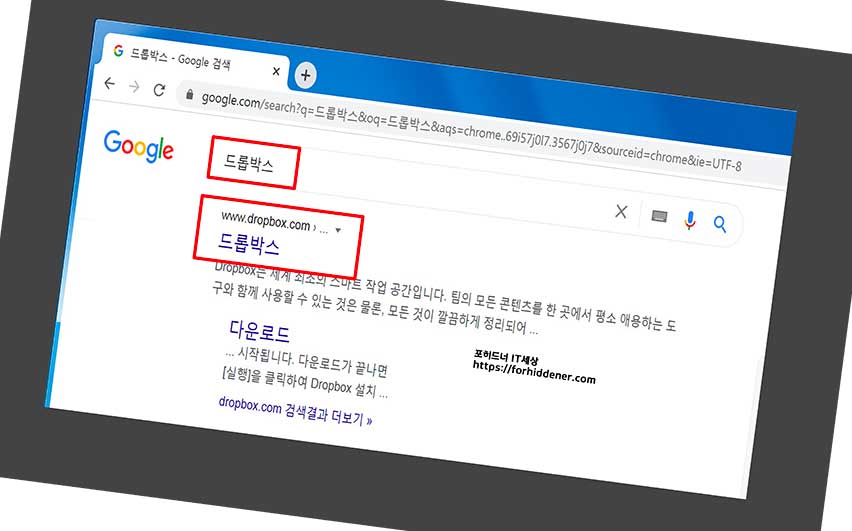
유료 서비스
개인용
- Plus: 2TB 제공, 월 11.99$ (연 119.88$)
- Professional: 3TB 제공, 월 19.99$ (연 199$) 스마트 동기화, 공유링크 제어, 전체 텍스트 검색
비즈니스용
- Standard: 1인당 월 15$ (연 150$) 3TB용량 제공
- Advanced: 1인당 월 25$ (연 240$), 필요한 만큼의 용량 제공
- Enterprise: 요금문의/ 필요한 만큼의 용량 제공
변경내용 기록 기간 연장: 월 3.99$, 또는 년 39달러- 추가 옵션으로써, 파일 버전 관리를 1년으로 늘려줍니다.
또한 업도르 제한: 웹 업로드를 10GB, 애플리케이션 동기화 무제한 가능
드롭박스 다운로드 를 하기 위해서는?
사진과 같이 Google 에서 '드롭박스' 를 검색합니다. (바로가기) 를 이용하시면 보다 편하게 공식 사이트에 접속하실 수 있습니다.
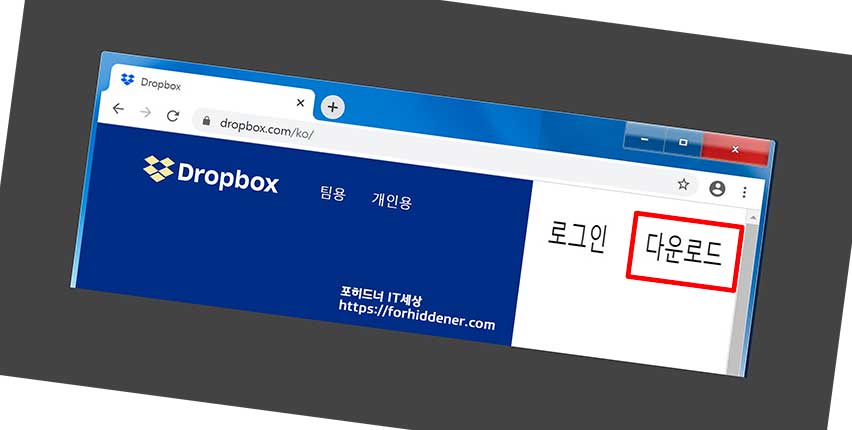
Dropbox 공식 사이트에 접속을 하셨다면?
먼저, 지금 현재 사용을 하고 계신 운영체제에 알맞는 프로그램을 설치하셔야 하는데요~
iOS, Android, Linux, MacOS, Windows 운영체제에서 모두 이용이 가능합니다. 드롭박스 다운로드 를 받기 위해서는? 홈페이지 우측 상단에 있는 로그인 옆에 [Download] 를 클릭합니다.

시작하려면 Dropbox를 다운로드하세요. 라는 문구가 적혀있습니다.
파란색 네모진 상자를 마우스로 클릭합니다.
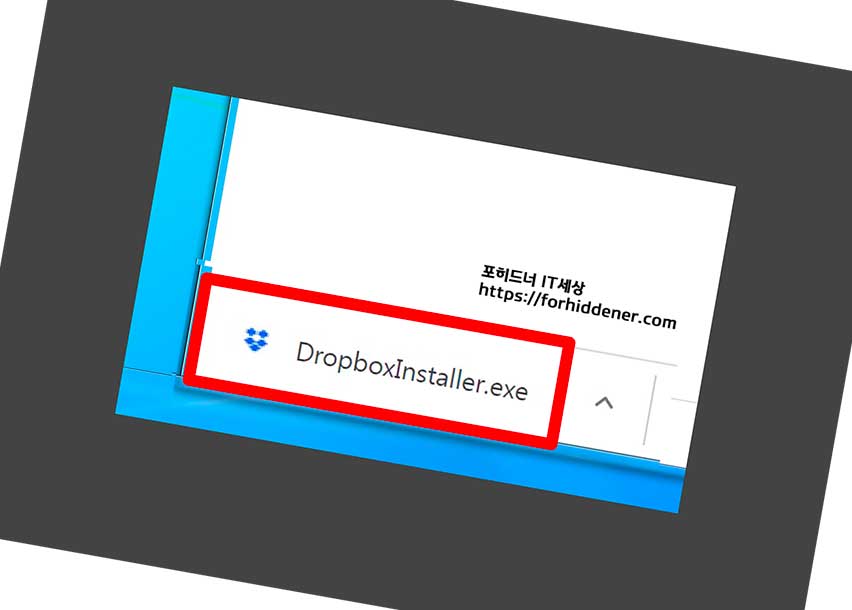
DropboxInstaller.exe 설치 파 일을 내려받으셨다면?
크롬 브라우저에서 좌측 하단에 있는 설치아이콘을 마우스로 클릭합니다.

파일 열기 - 보안 경고 창이 뜰 것입니다.
이 파 일을 실행하시겠습니까? 창 아래에 [실행]을 클릭합니다.
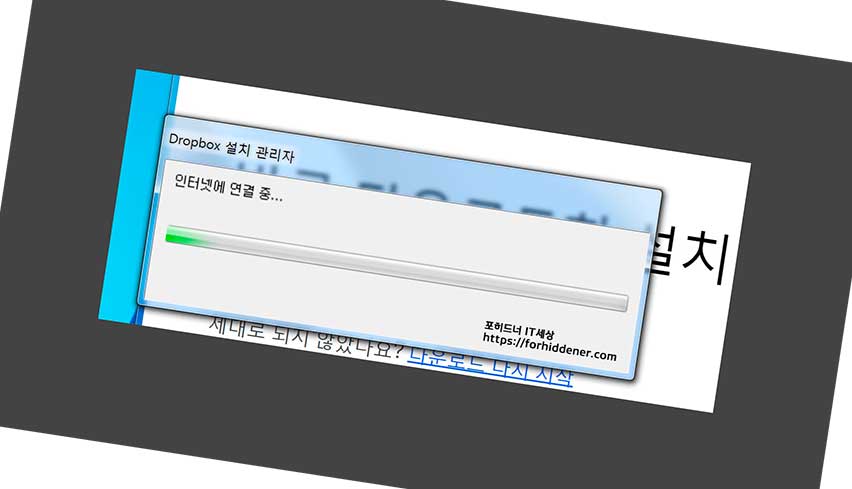
드롭박스 다운로드 를 하고 설치하는 과정입니다.
설치 관리자 창이 뜨면서 인터넷에 연결 중.. 이라고 나오며 1~4분정도 소요가 됩니다.
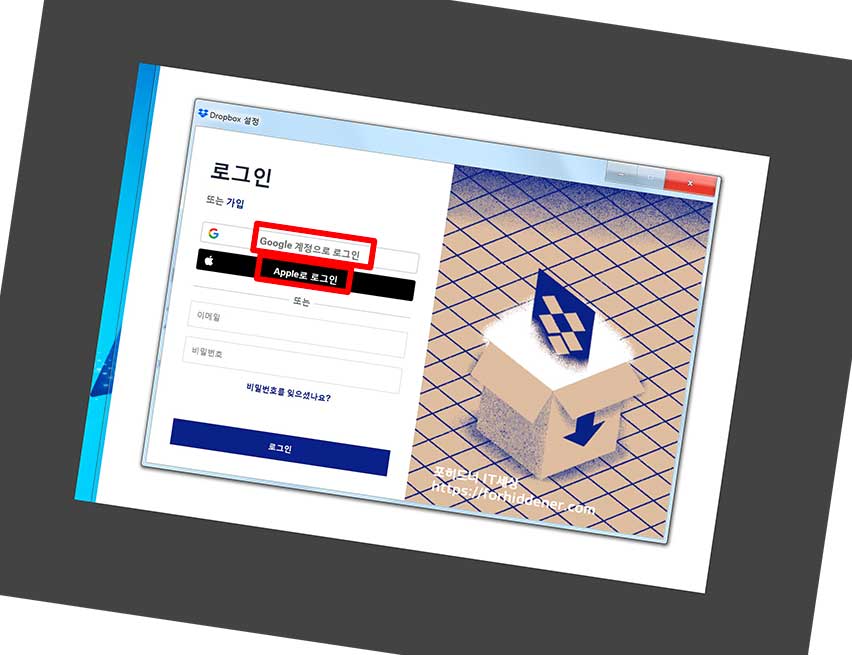
드롭박스 다운로드 후 설치까지 모두 마치셨다면?
로그인을 하라는 창이 뜹니다. D r o p b o x 는 Google 지메일 계정, Apple 애플 계정으로 가입을 할 수 있고, 연동해서 사용이 가능합니다.

Google 계정에 연동해서 사용을 하시려면?
지메일 계정을 입력해 로그인을 해야합니다.

2차 보안 인증 등을 걸어놓으셨다면?
사진과 같이 보안문구가 나올 것입니다. 애플 계정 역시 브라우저 신뢰하기 에서 신뢰함을 누르면 앱암호 가 뜰 것입니다.

계정에 로그인을 하셨다면?
드롭박스 에는 (무료, 개인, 비즈니스) 요금제가 있습니다.
무료로 이용할 수 있는 용량은 2GB로 매우 적습니다. 또한 동시에 3대기기까지 연결이 가능합니다. Plus 나 Professional, 비즈니스 회원은 더 많은 기능을 이용할 수 있고, 용량이 부족시 더 요청해서 사용할 수도 있습니다. 다른 클라우드 서비스와 같이 컴퓨터 백업, 스마트 동기화, 카메라 업로드, 모바일 오프라인 폴더, 전체 텍스트 검색, AutoOCR, 문서 스캔 기능을 제공합니다. 별도의 뷰어없이도 클라우드 서비스에서 각종 문서 포맷을 열어볼 수 있습니다.
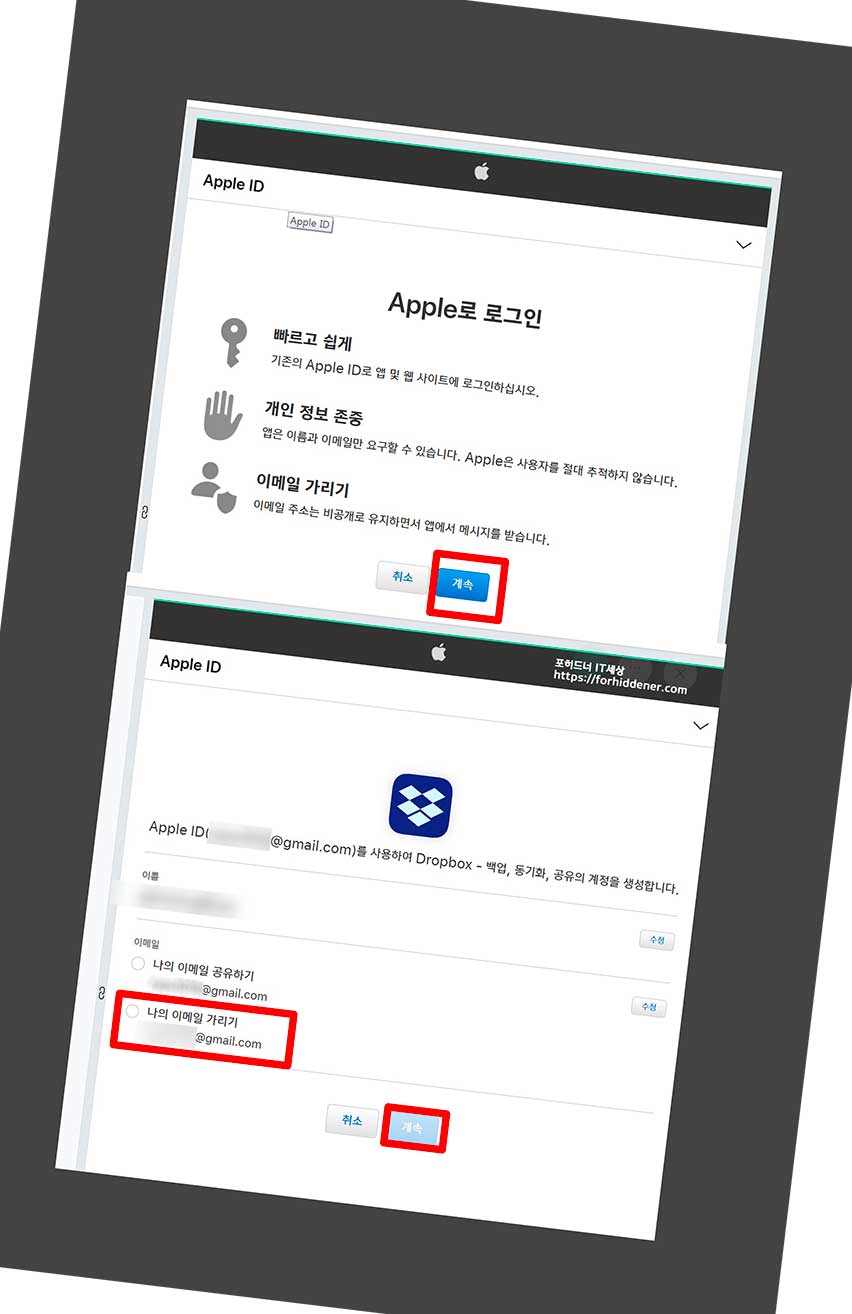
Apple 애플 계정을 연동해 사용하시는 분들은?
사진과 같이 빠르고 쉽게, 개인 정보 존중, 이메일 가리기 등 항목 아래에 [계속]을 누르고, 나의 이메일 가리기 에 체크를 한 후 계속을 누르면 애플 계정과 연동해서 사용을 하실 수 있습니다.
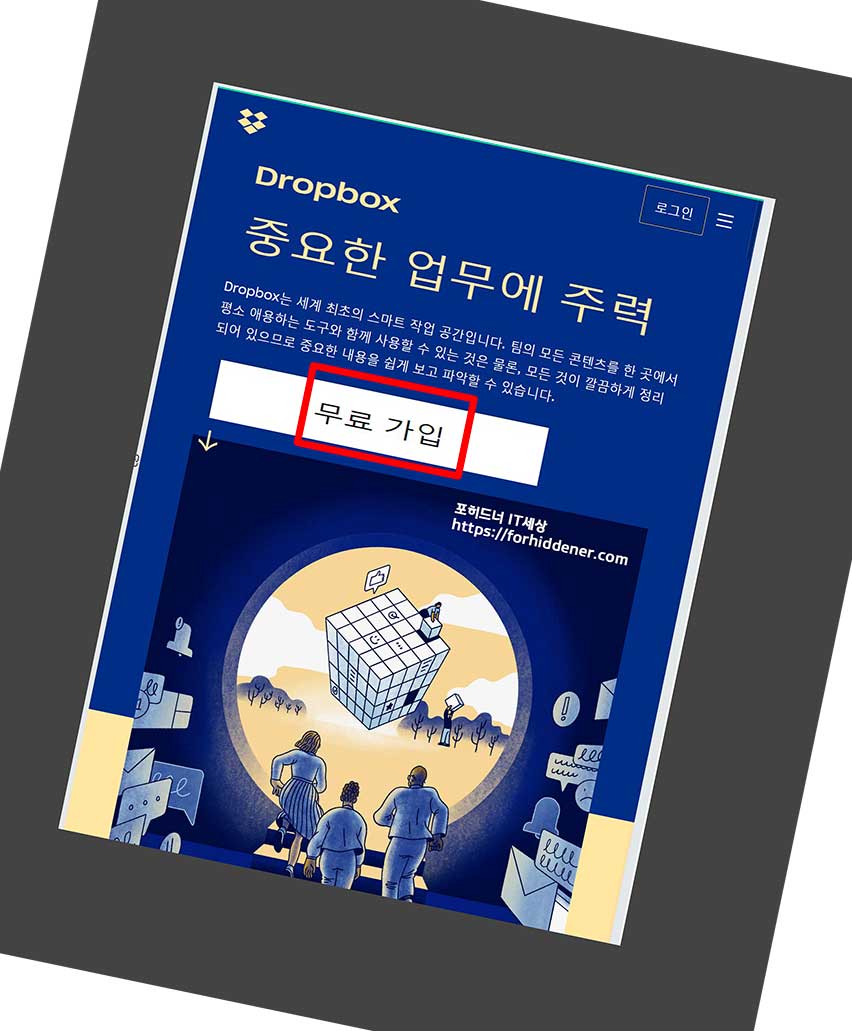
Dropbox 는 꼭 애플, 구글 지메일 계정으로 가입을 하실 수 있는 것은 아닙니다.
원한다면? MS이메일, 네이버, 다음 등의 이메일을 통해서도 가입이 가능합니다. 공식 홈페이지에서 [무료 가입]을 클릭 후 필수 입력사항 양식을 제출하시면 가입을 완료하실 수 있는데요~
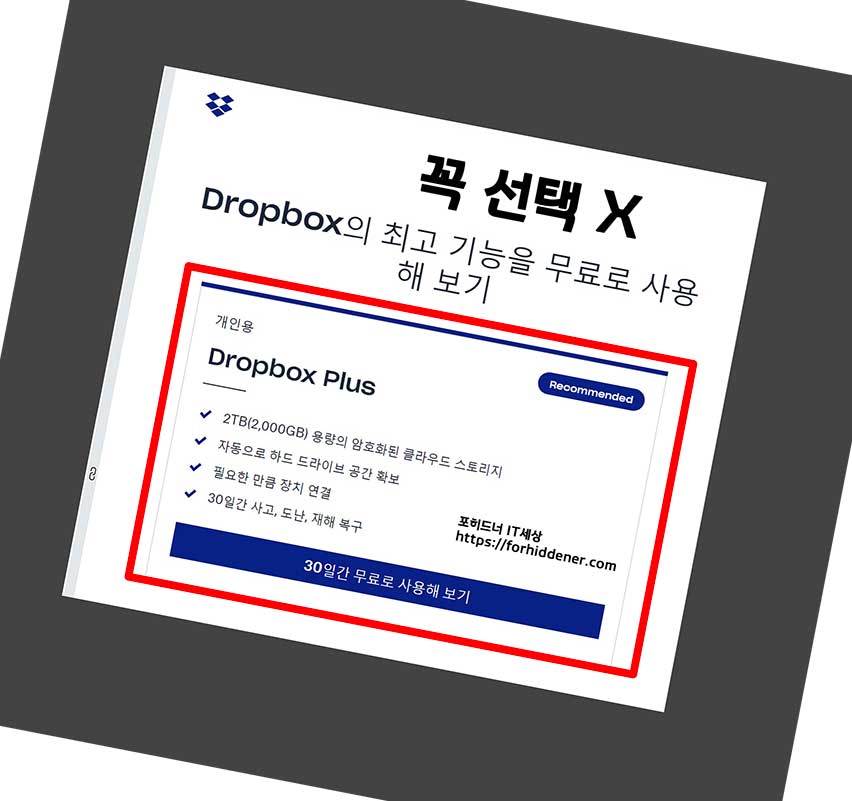
가입을 한 후 서비스 요금제 선택을 하는 항목이 있는데
사진과 같이 개인용 Dropbox Plus 는 무료가 아니라 유료입니다. 30일간 무료로 사용해 보기 를 권유하고 있으나, 꼭 사용할 필요는 없습니다. 선택을 하지 않고 창을 닫고 다시 드롭박스 에 들어가면?

위와 같은 화면이 나올 것입니다.
잘 하셨어요! 설치됨 이라고 나오면, 다음을 누릅니다. 드롭박스 다운로드 후 프로그램을 설치완료한 후 바탕화면에 생긴 바로가기 아이콘을 더블클릭시 나오는 창 화면입니다.
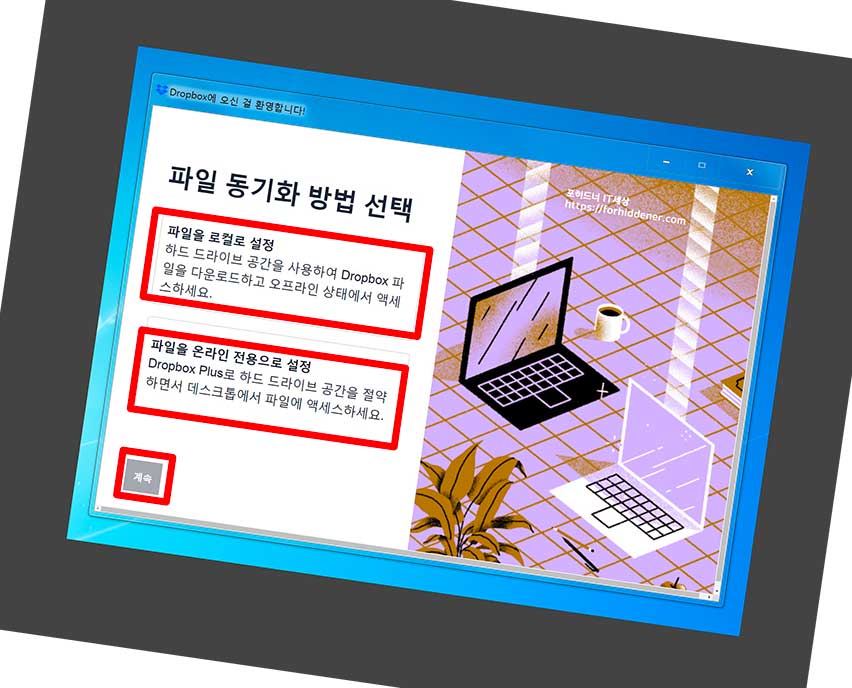
처음 Dropbox 를 사용하실때
파일 동기화 방법을 선택하는 화면이 나옵니다.
1. 파일을 로컬로 설정
- 하드 드라이브 공간을 사용하여 드롭박스 file을 다운로드하고 오프라인 상태에서 액세스하세요.
2. 파일을 온라인 전용으로 설정
-Dropbox Plus로 하드 드라이브 공간을 절약하면서 데스크톱에서 파 일에 액세스하세요.
가 있는데, 1번을 선택하게되면 컴퓨터 사양에 따라 버벅거림? 동기화시 느려짐 현상이 있을 수 있습니다. 개인적으로는 2번이 좋으나 무료 요금제에서 사용하기에는 용량부족 압박이 있습니다.
1번 또는 2번 중 번호를 선택하신 후에 [계속]을 클릭합니다.

그러면 다음 단계에서는?
PC를 계속 백업하시겠어요? 라고 나옵니다.
윈도우즈 탐색기에 있는 (데스크톱, 문서, 다운로드) 폴더 등이 보일 것입니다. 지금당장 Windows 탐색기에 있는 중요한 file을 백업시키시려면? 설정을 클릭해주시면 되고, 나중에 하길 원하시면 나중에를 클릭해주시면 되겠습니다.

다음 단계에서 나오는 화면으로는?
무료 평가판을 시작하여 계속 진행하기 라고 창이 뜹니다. 아까전에도 유료 개인용 서비스를 권했지만, 또한번 권하는 창이 뜹니다. 무료로 서비스를 이용하시길 원하신다면? [계속해서 Basic 사용]을 클릭해주시면 되겠습니다.
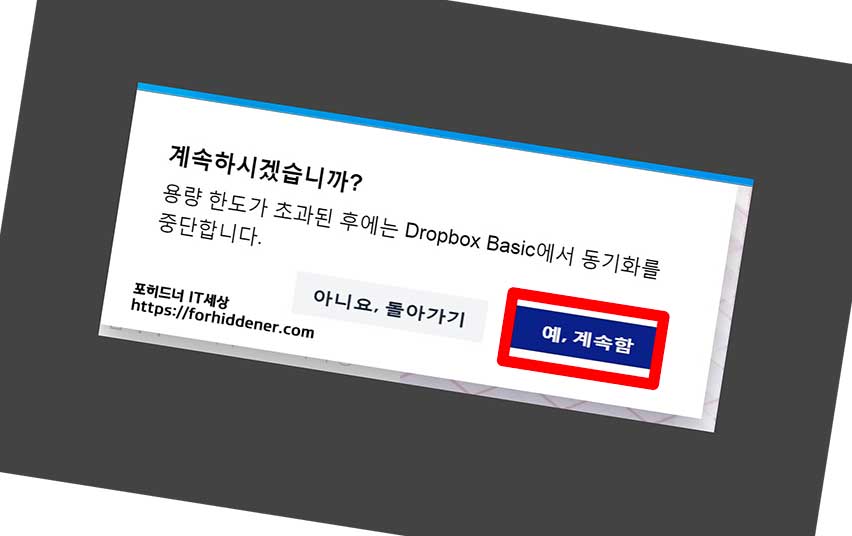
계속하시겠습니까?
용량 한도가 초과된 후에는 Dropbox Basic에서 동기화를 중단합니다. 라고 경고를 합니다. 무료 이용할 수 있는 스토리지 (용량)은 2GB로 매우 적습니다. 계속 진행을 원하시면 예, 계속함을 누릅니다.

설정 중... 이라고 뜨고
파일이 이동되는 것이 보일 수도 있지만, 결국에는 모든 것이 시작된 곳에서 끝나게 됩니다. 라는 안내문구가 보입니다.

잠시후에 1~2분정도 기다리시면?
파일 동기화 시작하는 창이 뜹니다. 여기서 드롭박스로 가기 를 클릭하면?
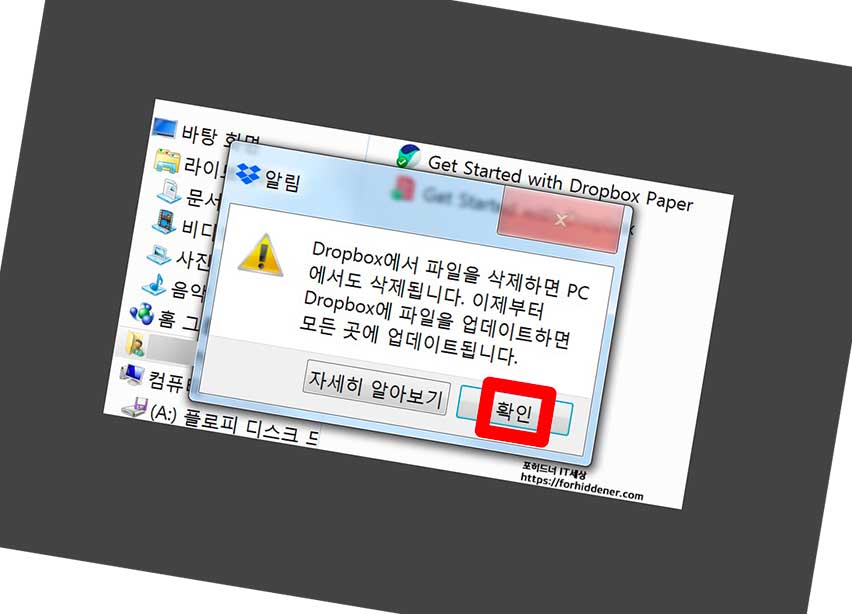
윈도우즈 운영체제에서는 탐색기 폴더가 열리면 알림 창이 뜹니다.
Dropbox에서 파일을 삭제하면 PC에서도 삭제됩니다. 이제부터 드롭박스에 file을 업데이트하면 모든 곳에 업데이트됩니다. 라고 경고문이 나옵니다. 윈도우에서 다시 업로들 할 필요없이 파일관리를 하기가 쉽지만, 컴퓨터 사양에 따라서, 이용요금제가 무료이시라면 조금 불편함이 있습니다. 유료에서 온라인 전용으로 설정에서 관리하시는것이 컴퓨터의 성능에 영향을 받지 않고 사용할 수 있습니다. 이상 지금까지 안정성에 중점을 둔 '드롭박스 다운로드' 및 설치방법에 대해 배워봤는데요~ 오늘 내용 도움이 되셨나요? 글을 끝까지 읽어주셔서 감사합니다.
'응용소프트웨어' 카테고리의 다른 글
| CPU 온도측정 프로그램 CPUID HWMonitor (0) | 2023.10.29 |
|---|---|
| trio office 설치 (0) | 2023.10.28 |
| 오픈오피스 다운로드 (0) | 2023.10.12 |
| 코니카미놀타 드라이버 설치 (0) | 2023.10.11 |
| 네이버 포토뷰어 다운로드 (1) | 2023.09.30 |









